WLMP를 MP4로 변환하는 궁극의 가이드 [단계별]
WLMP는 Windows Movie Maker에서 사용하는 프로젝트 파일입니다. 이 파일에는 슬라이드나 동영상과 관련된 효과, 음악 및 전환이 포함될 수 있습니다. 그러나 널리 사용되는 미디어 플레이어나 컴퓨터에서 재생하려면 WLMP를 MP4 또는 기타 형식으로 변환해야 합니다. 다음은 데스크탑 또는 온라인을 위한 구체적인 단계가 포함된 5가지 쉬운 방법입니다. 읽은 후 4개의 WLMP to MP4 변환기를 친구들과 공유할 수 있습니다!
가이드 목록
파트 1: WLMP를 MP4로 변환하는 상위 2가지 방법[Windows/Mac] 파트 2: WLMP를 MP4로 변환하는 2가지 방법[온라인] 파트 3: WLMP에서 MP4로의 FAQ파트 1: WLMP를 MP4로 변환하는 상위 2가지 방법[Windows/Mac]
상위 1위: Windows Live 무비 메이커
윈도우 라이브 무비 메이커 Apple의 iMovie와 비슷합니다. 비디오를 만들고 편집하는 기능을 제공하고 Facebook, OneDrive, YouTube 및 기타 플랫폼에 비디오를 게시할 수 있습니다. 또한 이 도구를 사용하여 WLMP를 MP4 또는 WMV로 변환할 수 있습니다. 그러나 때때로 변환 프로세스 중에 오디오와 비디오가 동기화되지 않고 오디오 손실 및 기타 문제가 발생할 수 있습니다. 그리고 동영상을 편집할 수 있는 편집 기능이 없습니다.
1 단계.컴퓨터에서 Windows Live Movie Maker를 실행해야 합니다. 그런 다음 왼쪽 상단에 있는 "파일" 버튼을 클릭하고 목록에서 "프로젝트 열기" 옵션을 선택하여 WLMP 파일을 업로드하세요.
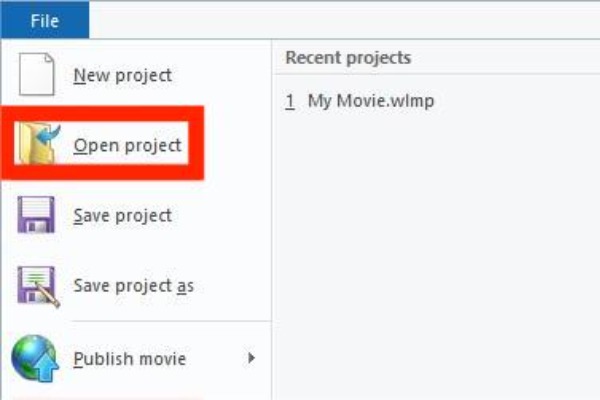
2 단계.업로드한 후 "파일" 버튼을 다시 클릭하고 목록에서 "동영상 저장" 옵션을 선택해야 합니다.
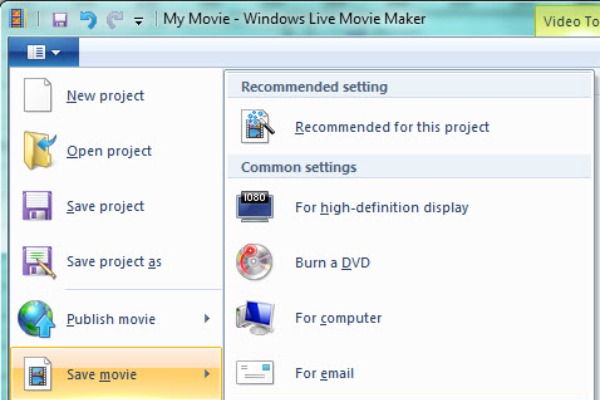
3단계.마지막으로 "파일 형식"에서 MP4 형식을 선택할 수 있습니다. 그런 다음 "저장" 버튼을 클릭하여 WLMP를 MP4로 변환합니다.
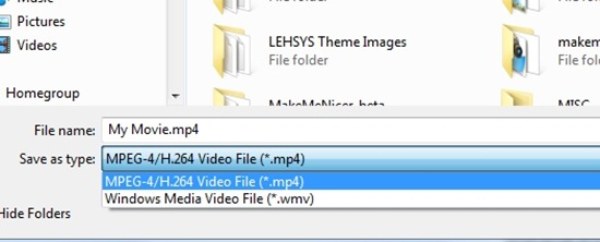
상위 2위: 핸드브레이크
수동 브레이크 WLMP를 MP4로 무료로 변환하는 것을 포함하여 다양한 비디오 형식 변환을 지원하는 유명한 비디오 변환기입니다. 다양한 설정으로 다양한 형식으로 많은 사전 설정 변환을 제공합니다. 한편, 인코딩을 설정하고, 효과를 적용하고, 프레임 속도를 조정하고, 너무 큰 비디오를 자르는 등의 작업도 할 수 있습니다. 그러나 이 WLMP에서 MP4로 변환하는 변환기의 변환 속도는 느리고, 홈페이지가 복잡하고 초보자에게 친숙하지 않습니다.
1 단계.Windows 또는 Mac에서 Handbrake를 다운로드하고 상단의 "소스" 버튼을 클릭하여 파일을 가져옵니다.
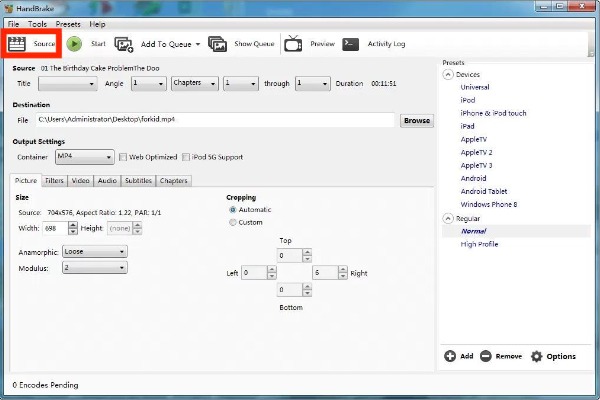
2 단계.그런 다음 "브라우저" 버튼을 클릭하여 출력 경로를 선택해야 합니다. 그런 다음 "컨테이너" 버튼을 클릭하여 출력 형식을 선택합니다.
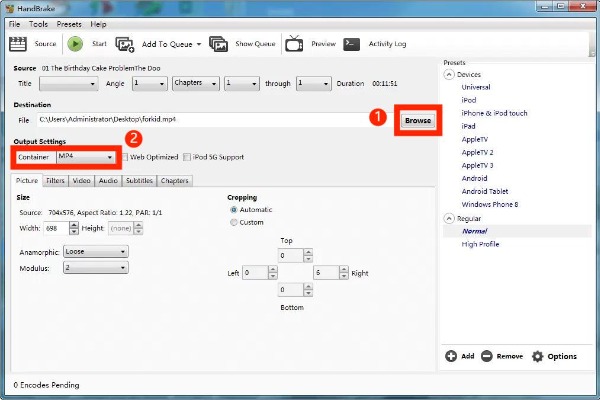
3단계.마지막 단계는 상단의 "시작" 버튼을 클릭하여 WLMP를 MP4로 변환하는 것입니다.
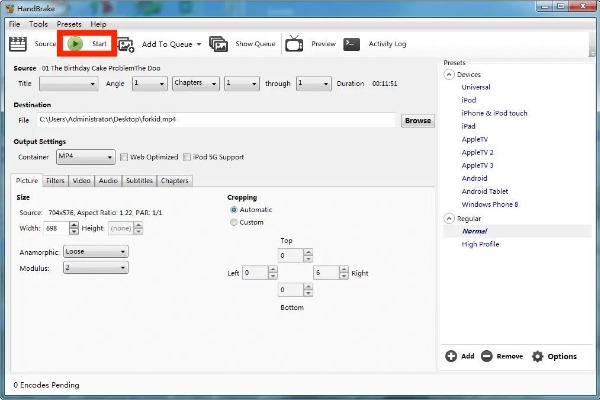
추가 팁: 고품질의 강력한 편집 기능을 사용하여 비디오를 MP4로 변환하는 전문 도구
품질 손실 없이 다른 형식(WMV, WebM 및 TS 등)을 MP4로 변환하려면 다음을 시도할 수 있습니다. AnyRec Video Converter. 1000개 이상의 형식과 많은 사전 설정을 제공하여 번거로움 없이 비디오를 MP4로 변환합니다. 이 뛰어난 도구는 비디오 및 오디오 변환기이며 편집기로 사용할 수 있습니다. 회전, 뒤집기, 비디오 자르기, 트리밍, 병합 및 워터마크 추가를 지원합니다. 가장 중요한 것은 빠른 무손실 변환을 지원하며 비디오 품질을 720p, 1080p 및 4K로 사용자 정의할 수 있다는 것입니다.

워터마크 없이 동영상을 MP4로 변환할 수 있는 1000개 이상의 형식을 제공합니다.
한 번에 여러 파일을 MP4로 변환하는 일괄 변환을 지원합니다.
비디오에 효과와 필터를 추가하는 강력한 편집 도구.
해상도 및 비트 전송률과 같은 설정을 사용자 정의하여 고품질 변환.
안전한 다운로드
안전한 다운로드
2부: WLMP를 MP4로 변환하는 2가지 방법 #91;온라인]
WLMP에서 MP4로의 변환을 지원하는 온라인 변환기가 있습니까? 예! 이 기사에서는 두 가지 무료 온라인 변환기를 권장합니다. 소프트웨어를 다운로드하지 않고도 쉽게 변환을 실현할 수 있습니다.
방법 1: 잠자르
잠자르 는 1100개 이상의 형식을 지원하는 인기 있는 온라인 변환기입니다. 이 강력한 온라인 도구는 비디오, 오디오, 이미지 및 문서를 변환할 수 있습니다. WLMP to MP4 변환기로도 사용합니다. 아쉽게도 최대 100MB의 파일 크기를 지원하며 편집 기능은 없습니다.
1 단계.브라우저에서 Zamzar를 검색하고 공식 웹사이트를 엽니다. 그런 다음 "파일 선택" 버튼을 클릭하여 WLMP 파일을 업로드할 수 있습니다.
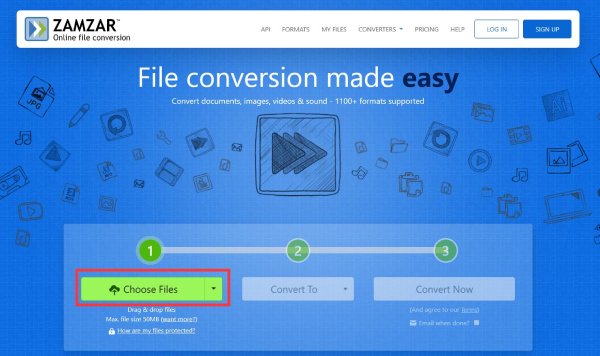
2 단계.목록에서 MP4를 선택하려면 "다음으로 변환" 버튼을 클릭하세요.
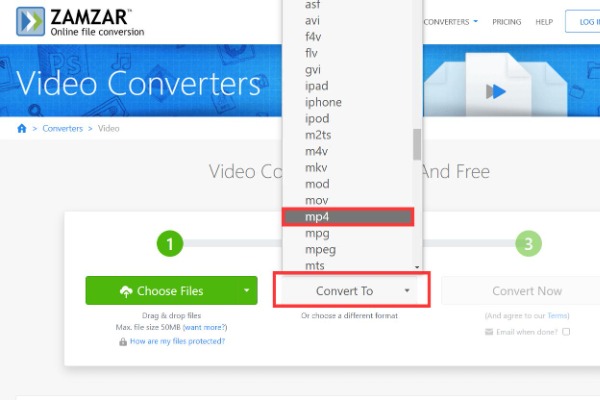
3단계.마지막으로 "지금 변환" 버튼을 클릭하여 WLMP를 MP4로 변환할 수 있습니다. 그런 다음 "다운로드" 버튼을 클릭하여 비디오 파일을 저장하세요.
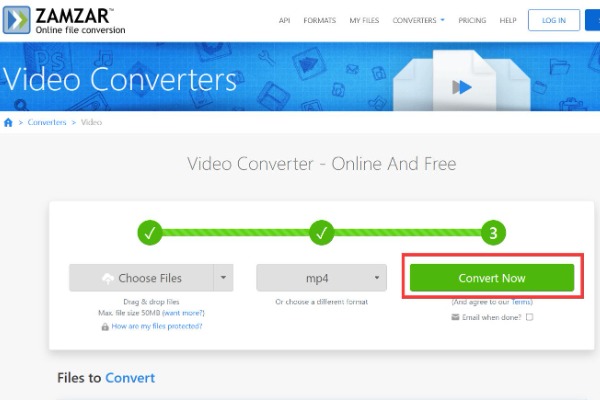
방법 2: 온라인 변환
고급 설정으로 WLMP to MP4 변환기를 얻으려면, 온라인 변환 시도해 볼 수 있는 좋은 선택입니다. 이 놀라운 온라인 변환기를 사용하면 화면 크기, 비트 전송률 및 프레임 속도를 설정할 수 있습니다. 또한 이 온라인 WLMP to MP4 변환기는 자르기, 자르기 및 뒤집기와 같은 필수 편집 기능도 제공합니다. 그러나 업로드된 파일의 크기는 제한되어 있으며 모든 변환이 성공하는 것은 아닙니다.
1 단계.어떤 브라우저에서든 Online-convert의 공식 웹사이트를 열고 "비디오 변환기"를 선택하세요. 그런 다음 웹페이지에서 "MP4로 변환" 옵션을 선택해야 합니다.
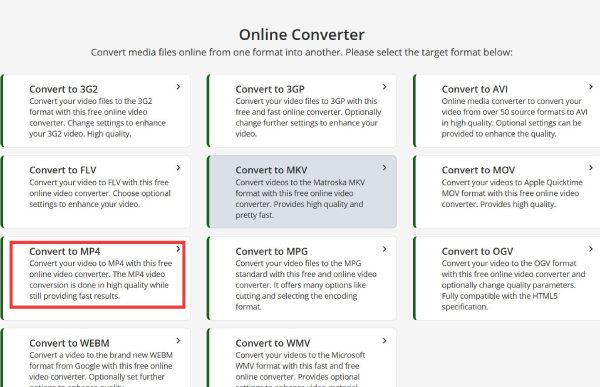
2 단계."파일 선택" 버튼을 클릭하여 WLMP 파일을 가져올 수 있습니다. 컴퓨터, URL, Dropbox, Google Drive에서 파일을 업로드할 수 있습니다.
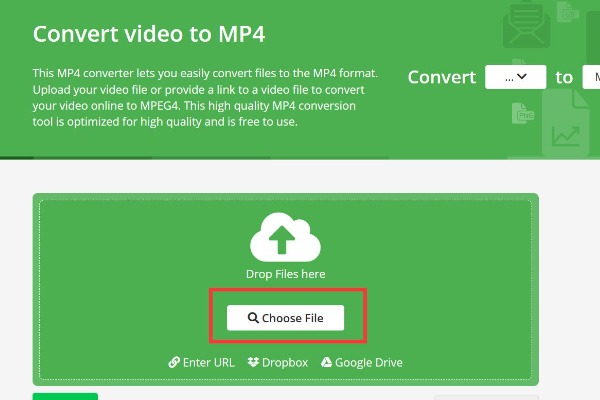
3단계.페이지를 아래로 슬라이드하면 "선택적 설정"이 표시됩니다. 너비와 높이를 조정하여 화면 크기를 변경할 수 있습니다.
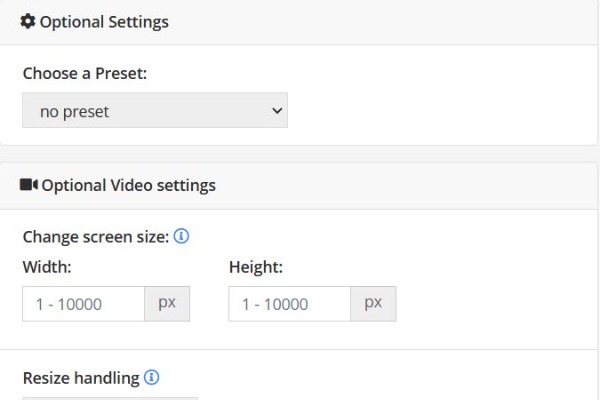
4단계."시작" 버튼을 클릭하여 WLMP를 MP4로 변환하세요. 변환 후 "다운로드" 버튼을 클릭하여 비디오를 저장하세요.
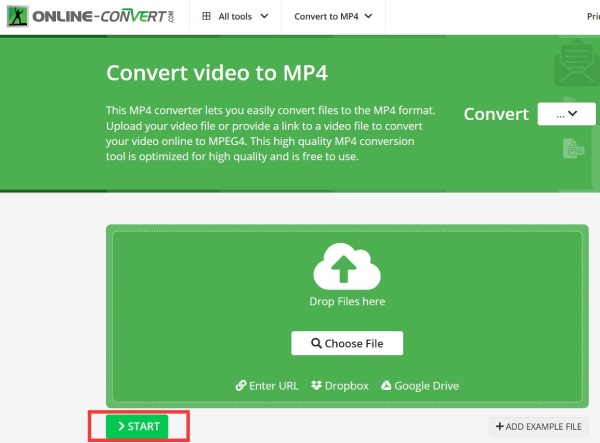
파트 3: WLMP에서 MP4로의 FAQ
-
WLMP를 직접 열려면 어떻게 해야 합니까?
Windows Live Movie Maker를 사용하여 WLMP 파일을 직접 열 수 있습니다. 이 플레이어 외에도 다른 플레이어에서 재생하려면 WLMP를 MP4 또는 기타 형식으로 변환해야 합니다.
-
Windows 10/11에서 WLMP 파일을 어떻게 재생합니까?
WLMP 파일을 재생할 수 있는 유일한 프로그램은 Windows Movie Maker입니다. 그러나 중단되었으며 더 이상 Windows 10/11 PC에 사전 구축되지 않습니다. 다행스럽게도 Windows Live Essentials 2012 설치 프로그램을 다운로드하여 Movie Maker 2012를 복원할 수 있습니다.
-
.WLMP 파일이란?
WLMP 파일은 Microsoft의 Windows Movie Maker 프로그램에서 만든 프로젝트 파일입니다. 모든 실제 미디어 파일을 저장하는 것이 아니라 동영상이나 슬라이드와 관련된 음악, 효과 및 전환을 저장합니다.
결론
이들은 Windows, Mac 및 온라인을 포함하여 WLMP를 MP4로 변환하는 모든 변환기입니다. 보시다시피 비디오 변환이 처음이더라도 WLMP 파일을 변환하는 것은 매우 쉽습니다. WLMP to MP4 변환기를 사용하면 걱정 없이 Windows Movie Maker로 만든 비디오를 컴퓨터와 모바일 장치에서 재생할 수 있습니다.
안전한 다운로드
안전한 다운로드
